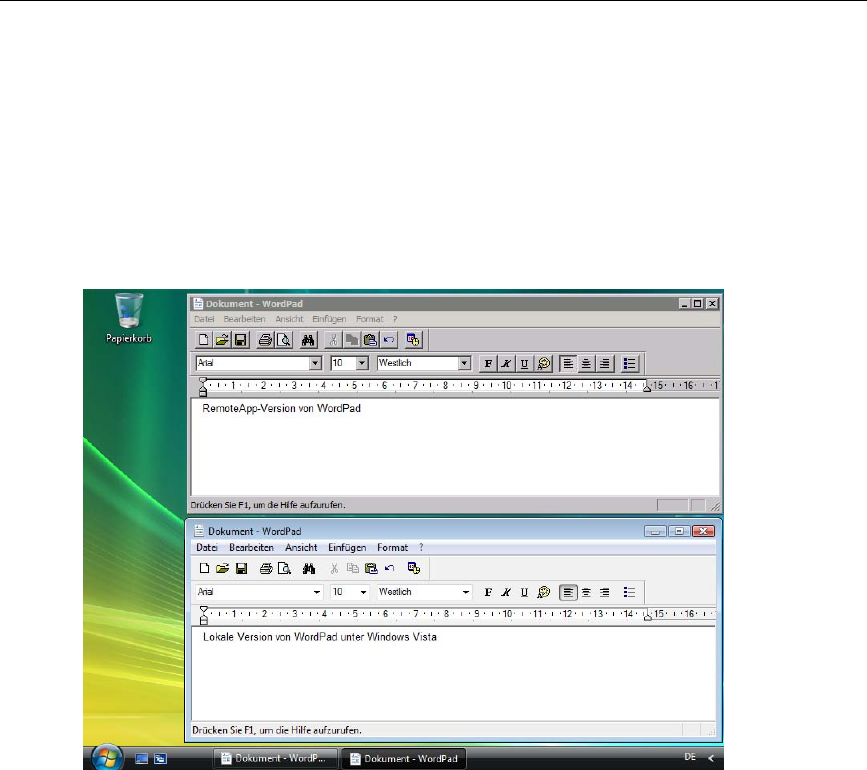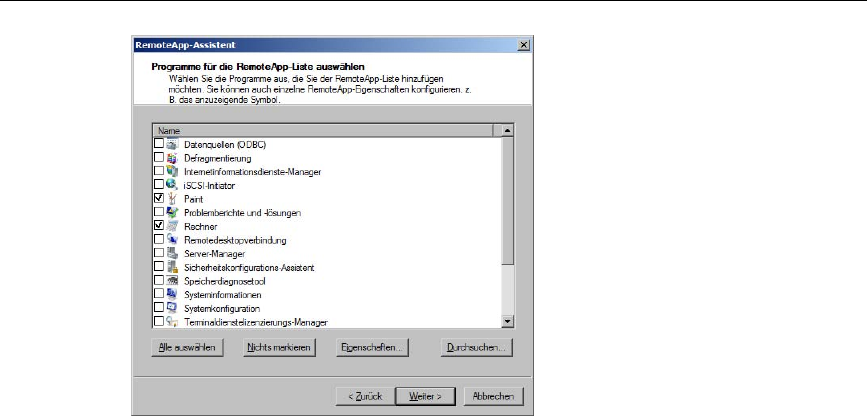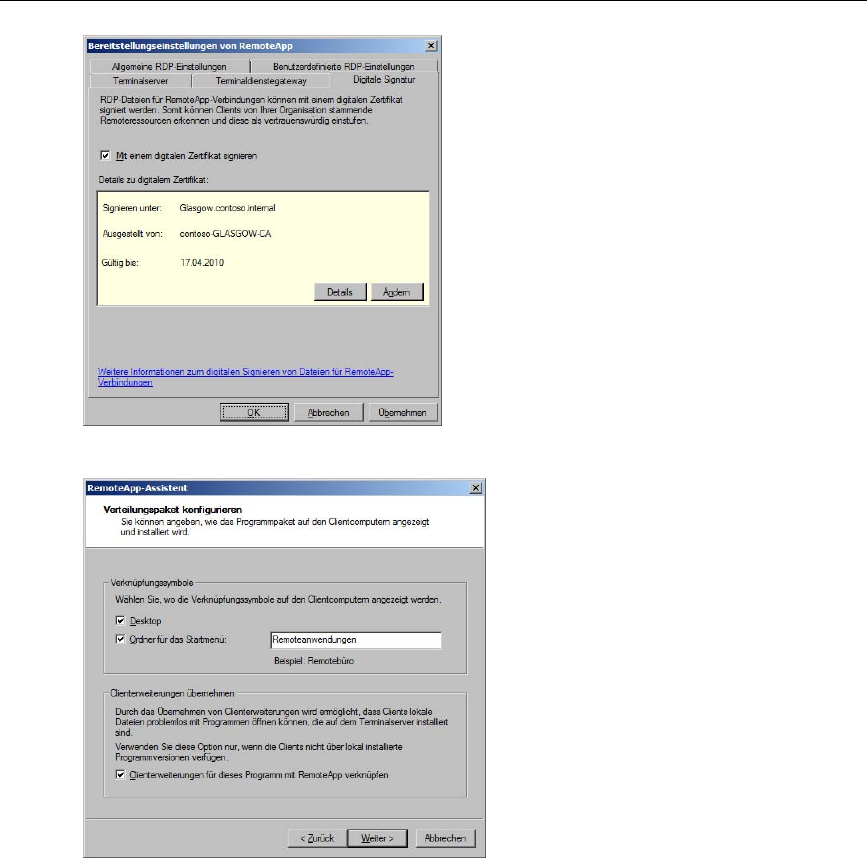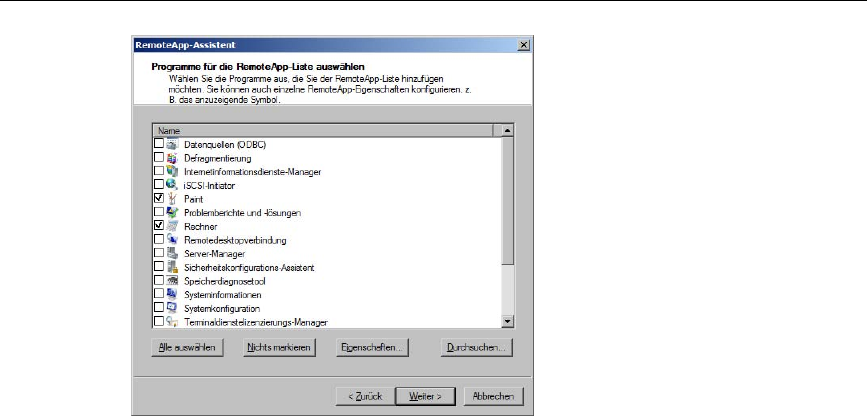
624 Kapitel 12: Terminaldienste
Abbildung 12.19 Der RemoteApp-Assistent
Die Terminaldienste verwenden auch zur Übertragung von mehreren Anwendungen an den
Client nur eine Sitzung. Das ist wichtig, falls Sie den Terminalserver mit einer beschränkten
Anzahl von Sitzungen konfiguriert haben. Ein Benutzer, der drei Anwendungen öffnet, be-
ansprucht dafür nur eine der verfügbaren Sitzungen.
Für die Bereitstellung von RemoteApp-Anwendungen für die Clients Ihrer Organisation ste-
hen Ihnen drei verschiedene Methoden zur Verfügung. Sie können eine RDP-Datei erstellen
und diese Datei in einem freigegebenen Ordner oder auf eine andere geeignete Weise für an-
dere Computer verfügbar machen. Oder Sie erstellen und verteilen ein Windows Installer-
Paket. Diese Datei können Sie ebenfalls auf einem freigegebenen Ordner anbieten oder in
den Active Directory-Domänendiensten für Clients veröffentlichen. Schließlich veröffent-
lichen die Terminaldienste alle RemoteApp-Anwendungen auf ihrer Terminaldienste-Web-
zugriffswebsite, sofern Sie den Terminaldienste-Webzugriff auf dem Server installiert haben.
Über den Terminaldienste-Webzugriff erfahren Sie im Verlauf dieser Lektion mehr.
Der Terminaldienste-RemoteApp-Manager ermöglicht es, RDP-Dateien digital zu signieren.
Das gibt Ihnen die Möglichkeit, die Verwendung von RDP-Dateien mit Gruppenrichtlinien
auf digital signierte RDP-Dateien zu beschränken. Dann können Benutzer aus einer Organi-
sationseinheit die vorgesehenen RDP-Dateien verwenden, während dies Benutzern aus ande-
ren Organisationseinheiten verwehrt bleibt. Abbildung 12.20 zeigt die Einstellungen, die für
die digitale Signatur von RDP-Dateien verfügbar sind.
Bei der Konfiguration eines Windows Installer-Pakets können Sie festlegen, ob ein Verknüp-
fungssymbol angezeigt wird (Abbildung 12.21). Außerdem können Sie die RemoteApp-
Anwendung mit bestimmten Dateinamenserweiterungen verknüpfen. Wenn Sie dies tun,
sollten Sie aber genau überprüfen, ob auf den Clientcomputern bereits lokale Programme
mit derselben Dateinamenserweiterung verknüpft sind.